Come abilitare la modalità di risparmio energetico in Google Chrome
Google Chrome Google Eroe / / April 03, 2023

Ultimo aggiornamento il
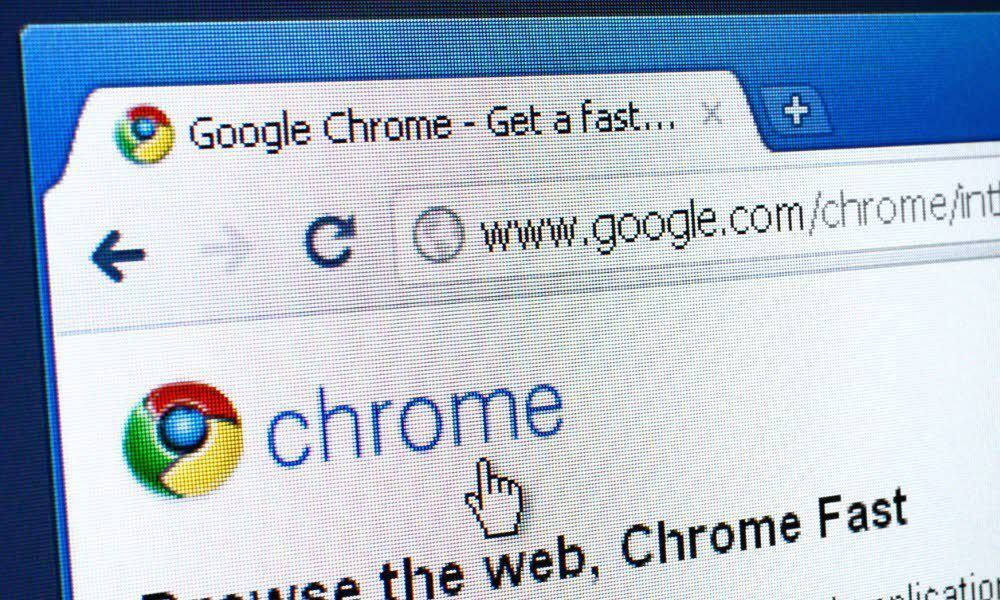
Il tuo dispositivo utilizza troppa batteria mentre esegue Google Chrome? Puoi abilitare la modalità di risparmio energetico in Chrome utilizzando questa guida.
Sebbene Chrome sia il browser Web più popolare, non è mai stato accusato di non consumare molte risorse. I principali colpevoli includono l'utilizzo di molta memoria di sistema e la carica della batteria (che non è ottimale per i laptop).
Tuttavia, Google sta cercando di migliorare il browser introducendo nuove funzionalità di risparmio della batteria e della memoria con Chrome versione 108 e successive.
Ti abbiamo mostrato come abilitare le schede di risparmio memoriae oggi ti mostreremo come abilitare la modalità di risparmio energetico in Google Chrome per un'esperienza di navigazione complessivamente migliorata.
Che cos'è il risparmio energetico in Google Chrome?
La modalità di risparmio energetico (o Risparmio energetico) è progettato per migliorare la durata della batteria quando si utilizza il browser con l'alimentazione a batteria. Limita l'attività in background, la frequenza dei fotogrammi video, gli effetti visivi e altre funzionalità del sito Web che consumano energia.
L'esperienza di Chrome non sarà brunita come al solito, ma ti aiuterà a prolungare la carica della batteria e ti aiuterà a superare la giornata con il tuo laptop con una singola carica. Se abilitato, puoi impostare Risparmio energetico in modo che si accenda quando la batteria è al 20 percento o si accenda quando l'alimentazione è scollegata.
Verifica la versione di Google Chrome per abilitare il risparmio energetico
Prima di abilitare la modalità di risparmio energetico, devi verificare di utilizzare Chrome versione 108 o successiva.
Per controllare la tua versione di Chrome, fai clic su tre punti pulsante menu nell'angolo in alto a destra del browser e selezionare Guida > Informazioni su Google Chrome.
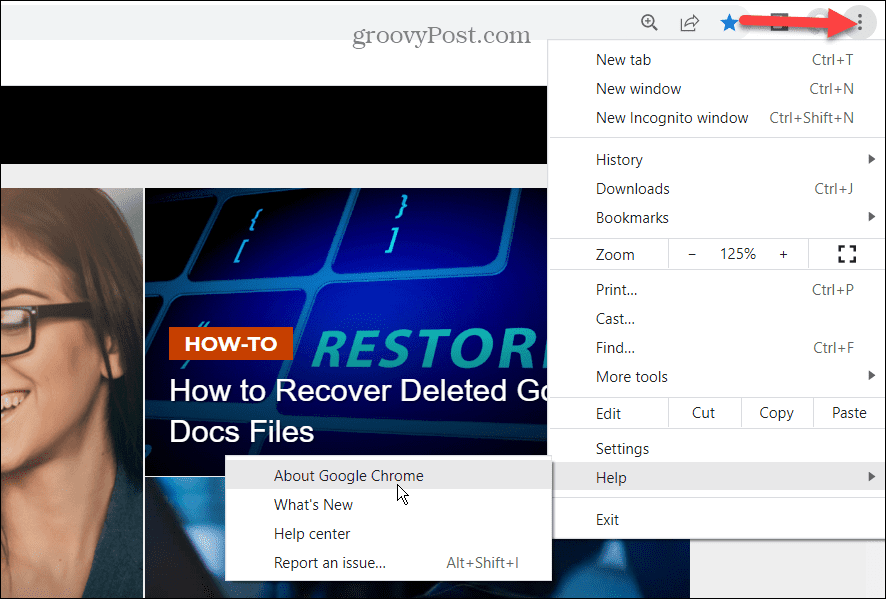
Nel Informazioni su Chrome sezione, troverai la versione corrente di Chrome. Se è disponibile un aggiornamento, attendi che venga scaricato e riavvia Chrome. O puoi aggiornare manualmente Chrome per ottenere l'ultima versione.
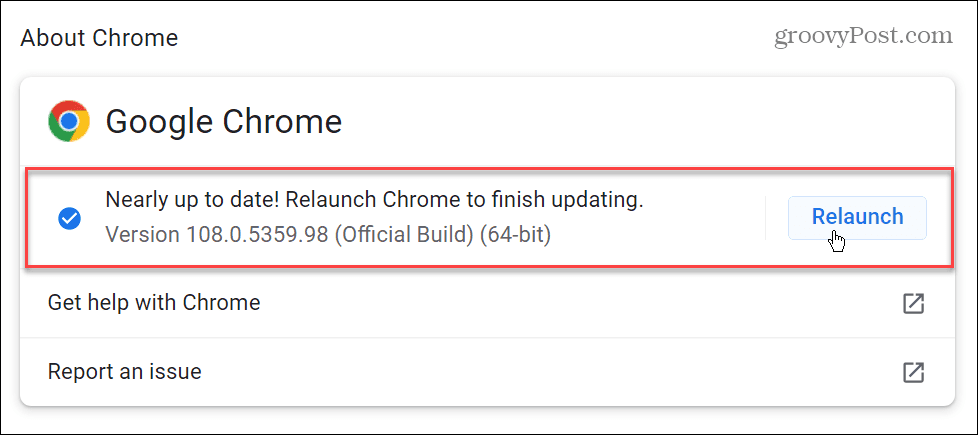
Come abilitare la modalità di risparmio energetico in Google Chrome
Attualmente, per abilitare la modalità di risparmio energetico in Chrome, è necessario abilitare un flag nascosto. Dopo averlo abilitato e riavviato Chrome, avrai accesso ad esso nella scheda Prestazioni in Impostazioni.
Per abilitare la modalità di risparmio energetico in Chrome, procedi nel seguente modo:
- Avvia il Cromo navigatore.
- Digitare nella barra degli indirizzi chrome://flag e colpito accedere.
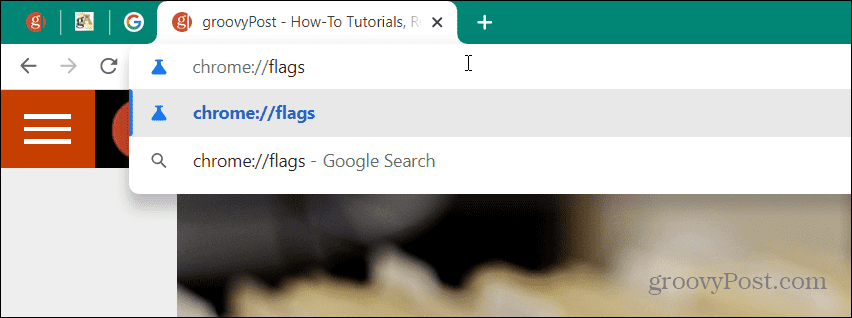
- Nel Cerca flag campo nella parte superiore dello schermo, digitare risparmio batteria. Dovresti vedere il Abilita la funzione della modalità di risparmio energetico nelle impostazioni opzione evidenziata.
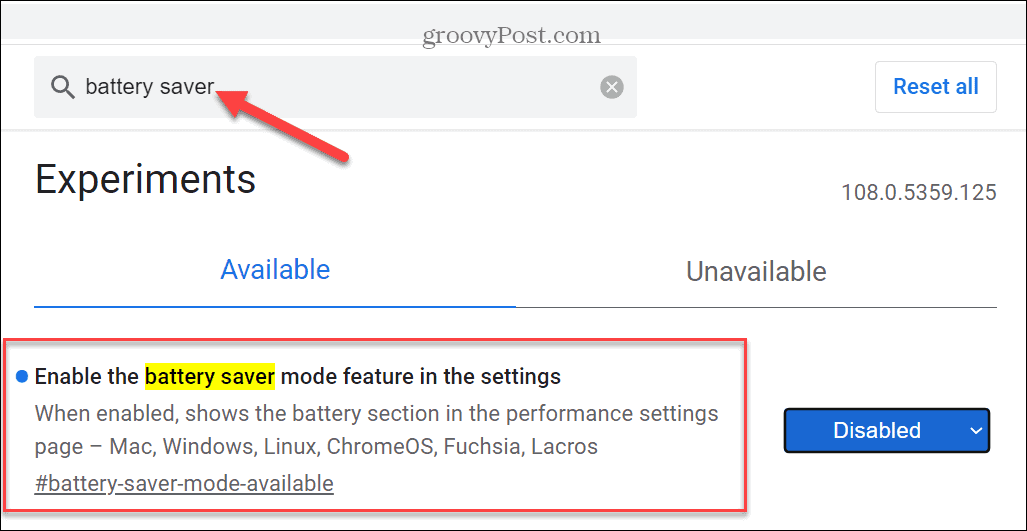
- Fare clic sul menu a discesa accanto alla voce e scegliere Abilitato.
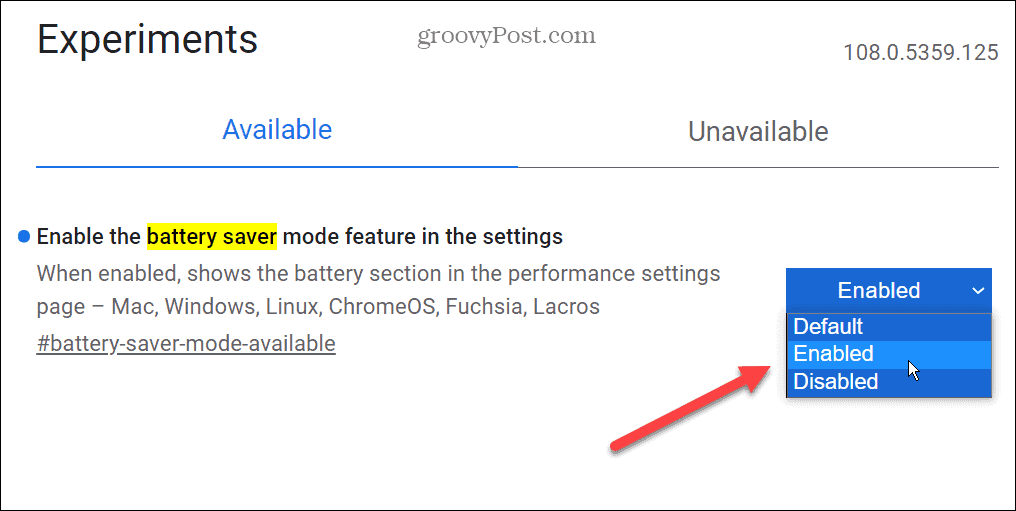
- Dopo aver scelto Abilitato dal menu, fare clic su Rilancio pulsante nell'angolo in basso a destra.
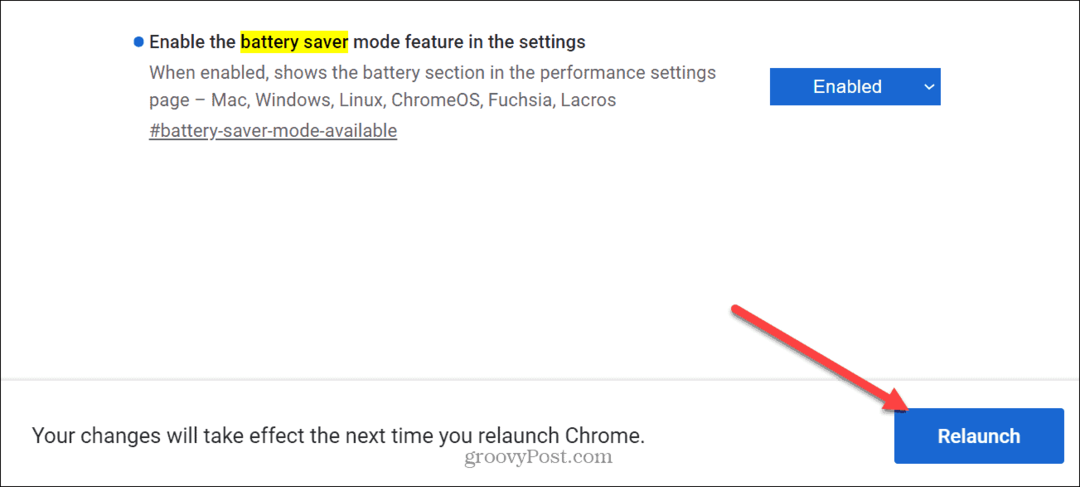
- Dopo il rilancio, apri Impostazioni dal menu laterale.
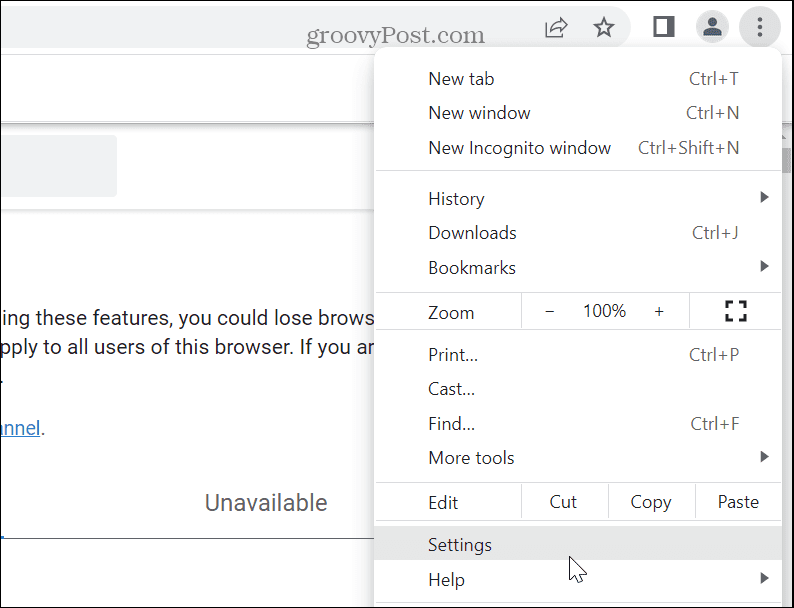
- Seleziona il Prestazione scheda nella colonna di sinistra e attivare il Risparmio energetico interruttore. Da lì, puoi scegliere tra due diverse opzioni: Accendi solo quando la mia batteria è al 20% o meno E Accendi quando il mio computer è scollegato.
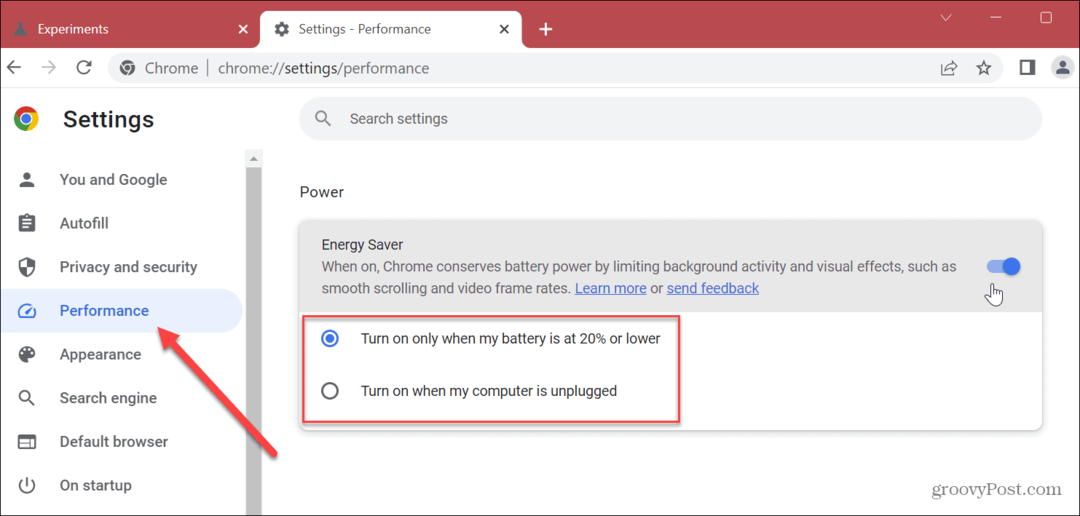
Ottenere di più da Google Chrome
Dopo aver abilitato la modalità di risparmio energetico in Google Chrome, non è necessario riavviare il browser. Invece, puoi accenderlo e selezionare l'opzione che desideri utilizzare. Ovviamente, se non desideri utilizzare la funzione, disattivala.
Google Chrome può consumare molta batteria e l'attivazione della modalità di risparmio della batteria aiuterà a prevenire questo problema. Se desideri che Chrome utilizzi meno risorse di sistema come la memoria del tuo computer, utilizza il file schede di risparmio energetico caratteristica.
Se vuoi ottenere di più dal browser Google Chrome, scopri le impostazioni da modificare rendere Chrome più veloce. Se navighi attraverso diverse pagine web durante il giorno, abilitare lo scorrimento fluido per una migliore esperienza. Inoltre, non dimenticare di farlo mantieni Chrome aggiornato per migliorare la velocità e le prestazioni del browser.
Ottenere di più da Chrome include anche privacy e sicurezza. Una cosa che puoi fare per aiutare è fare Chrome cancella la cronologia del browser. Inoltre, puoi eseguire a controllo di sicurezza in Google Chrome.
Come trovare il codice Product Key di Windows 11
Se devi trasferire il codice Product Key di Windows 11 o ne hai solo bisogno per eseguire un'installazione pulita del sistema operativo,...
Come cancellare la cache, i cookie e la cronologia di navigazione di Google Chrome
Chrome fa un ottimo lavoro di memorizzazione della cronologia di navigazione, della cache e dei cookie per ottimizzare le prestazioni del browser online. Il suo è come...



